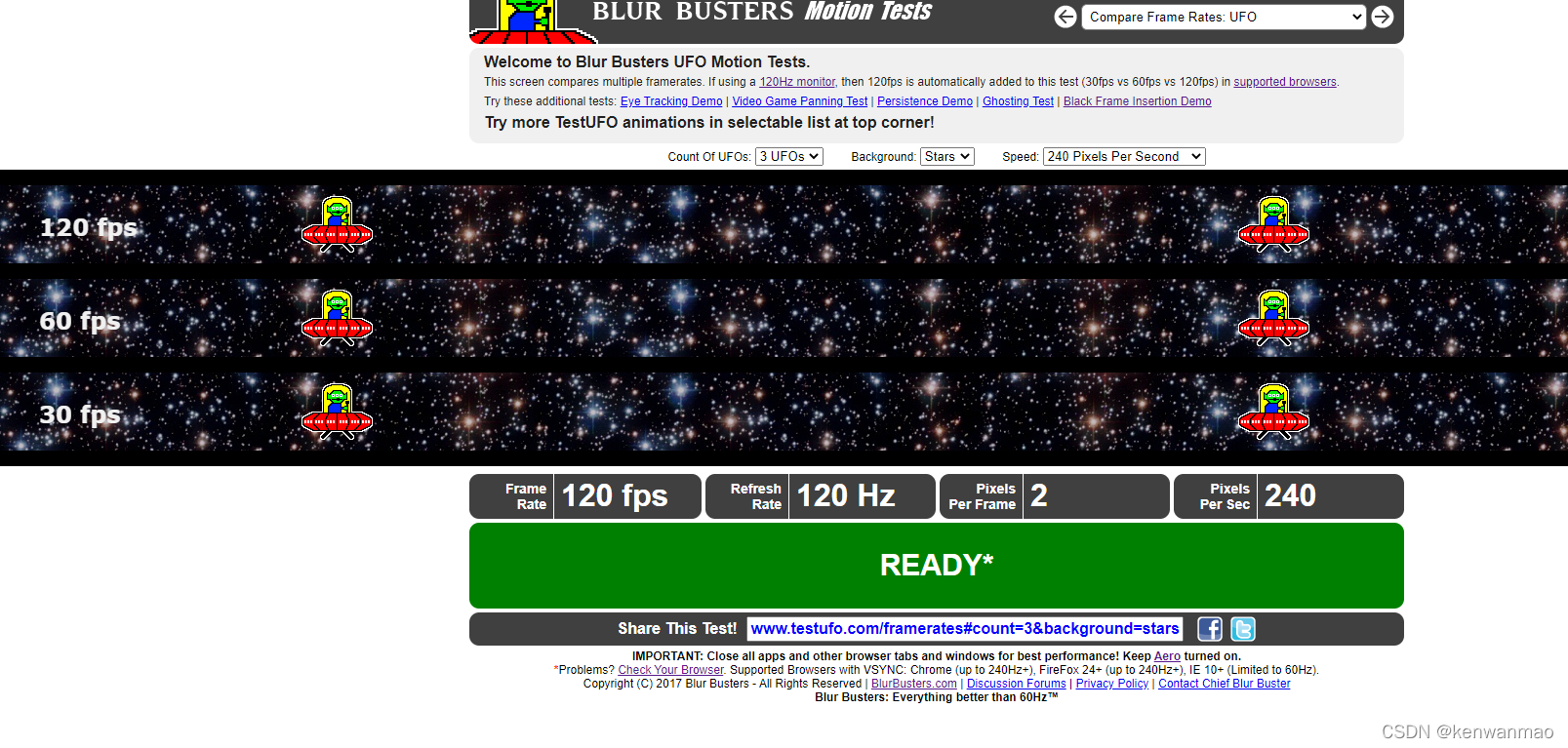笔记本HDMI1.4 1080p下外接高刷显示器的实现方法之一 |
您所在的位置:网站首页 › 笔记本hdmi 连接显示器 › 笔记本HDMI1.4 1080p下外接高刷显示器的实现方法之一 |
笔记本HDMI1.4 1080p下外接高刷显示器的实现方法之一
|
笔记本HDMI1.4 1080p下外接高刷显示器的实现方法之一
基本环境简介笔记本外接显示器的坑解决方案
基本环境简介
笔记本是联想小新air14 2021锐龙版,HDMI接口是1.4b 显示器是华硕的电竞屏24寸,8bit RGB,最高有165HZ,显示器上的HDMI接口也是1.4版本。 HDMI线是2.0的,向下兼容。 事先查过,理论上HDMI1.4可以到1080p 144hz。但是还要算上色深,减去损耗,估计能到120HZ就不错了。 首先HDMI 1.4的带宽是10.2Gbps,但这是理论带宽,实际有编码损失,大约是80%左右,约8Gbps的带宽。1080P 144Hz,我算你是8bit RGB,就是24位色深 所需的带宽是1920x1080x24x144=7,166.3616Mbps=7.166Gbps 所以理论上来说,HDMI1.4足够满足1080P 144Hz的带宽需求。但这只是代表HDMI有这个输出能力,具体是否能上144Hz,还得看显示器的HDMI口是否限制了刷新率。
后来发现出现以上情况,可能是因为水桶效应。 我的笔记本本身的屏幕是60hz的,限制了外接屏幕的刷新率。之前采用的是投影方案是复制屏幕,后来经测试,即使选择扩展屏幕,也会限制外接屏幕的刷新率。 解决方案正确的解决方案是 第一:去显卡驱动控制面板中改颜色格式为RGB,而不是444格式,降低带宽。(可选)
|
【本文地址】
今日新闻 |
推荐新闻 |
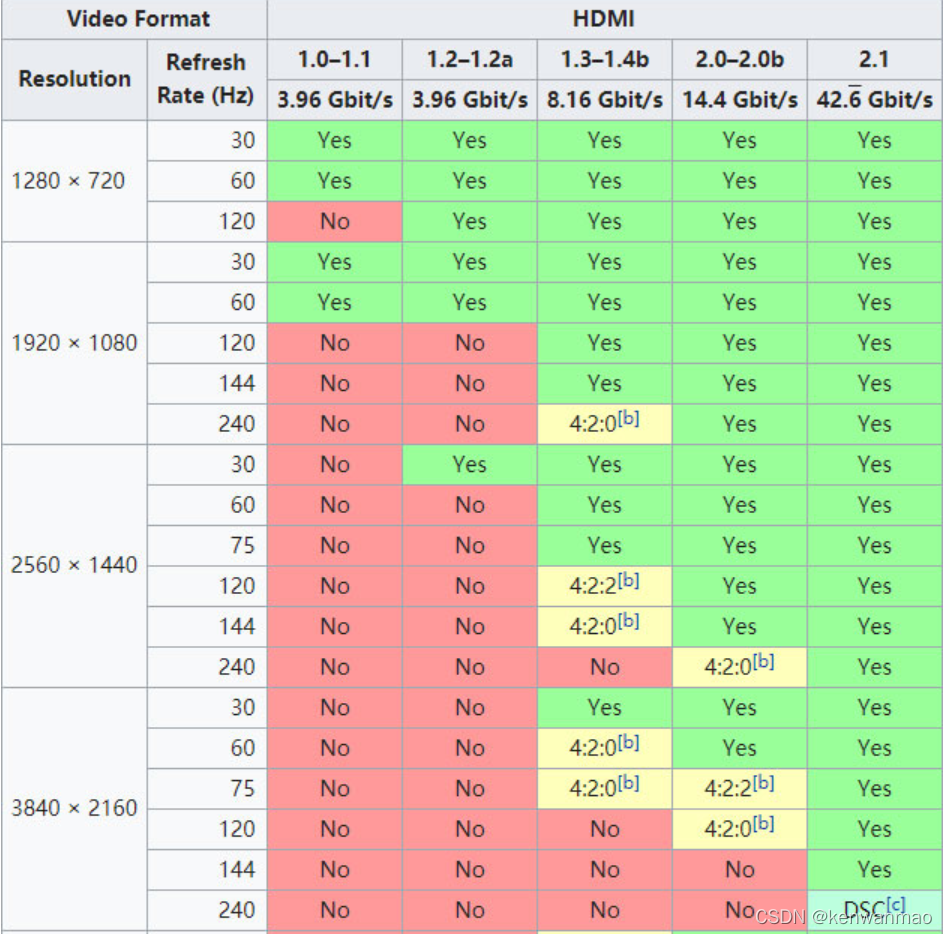 图源
图源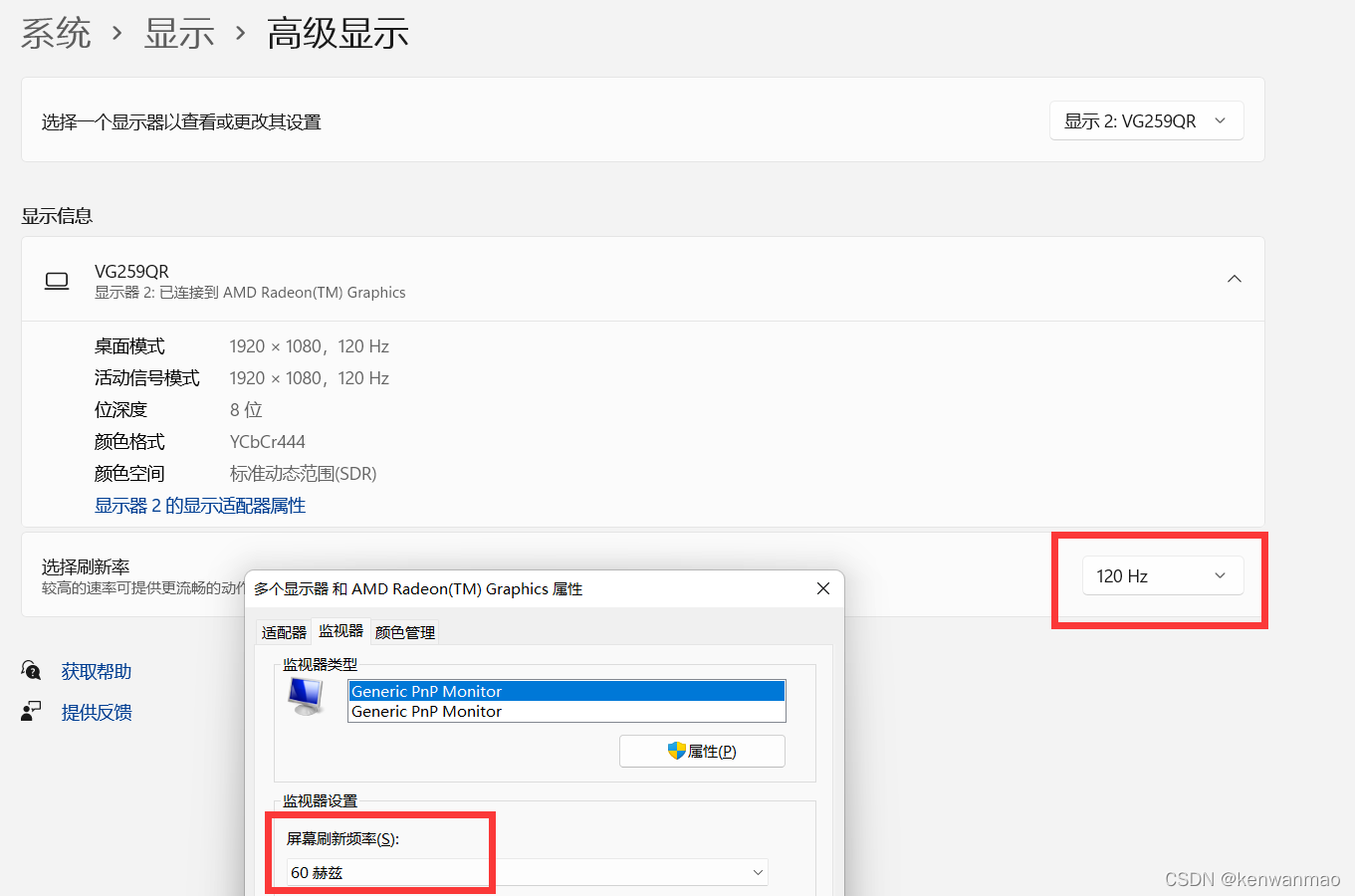 在win11,中能选到120hz,但点开外接显示器的适配器中只能选到60hz。用以下显示器刷新率在线测试外接屏幕,也只能跑到60hz,根本不是120hz。
在win11,中能选到120hz,但点开外接显示器的适配器中只能选到60hz。用以下显示器刷新率在线测试外接屏幕,也只能跑到60hz,根本不是120hz。 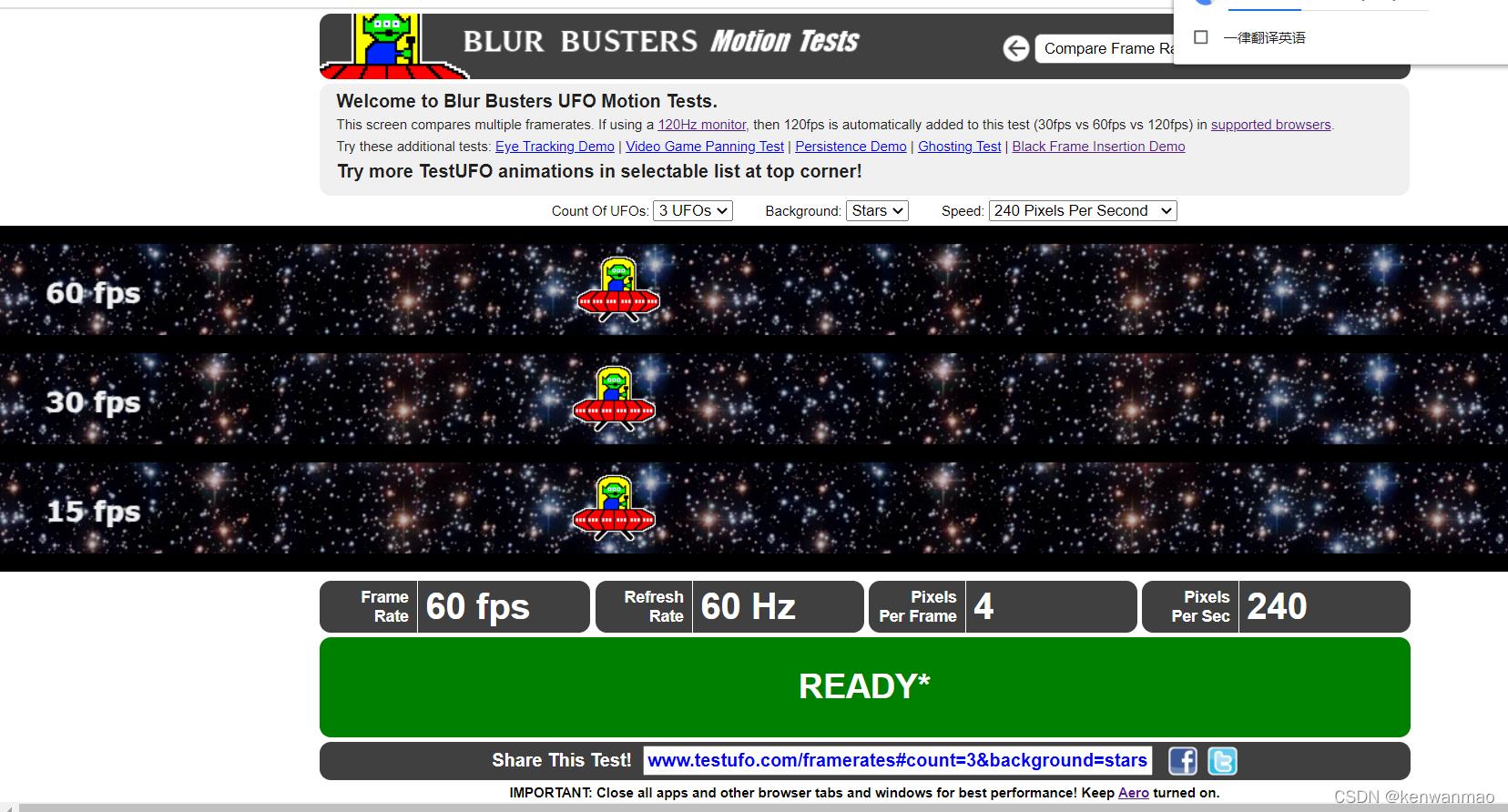
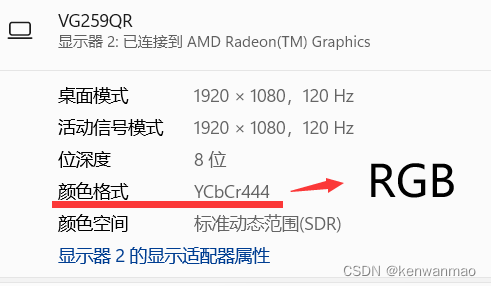
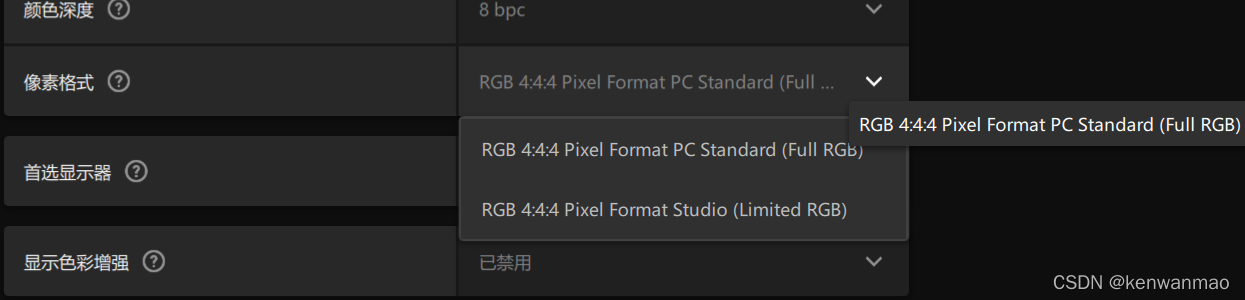 第二:在投影选项中,选择仅第二屏幕。 相当于关闭笔记本的屏幕,去除水桶效应。
第二:在投影选项中,选择仅第二屏幕。 相当于关闭笔记本的屏幕,去除水桶效应。 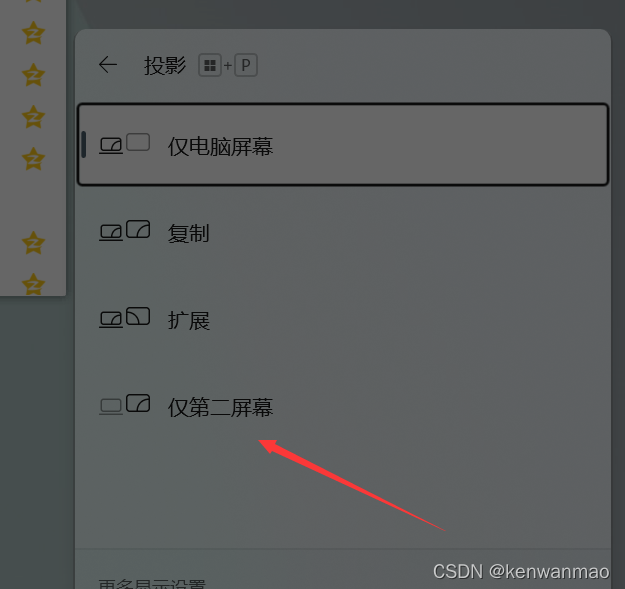
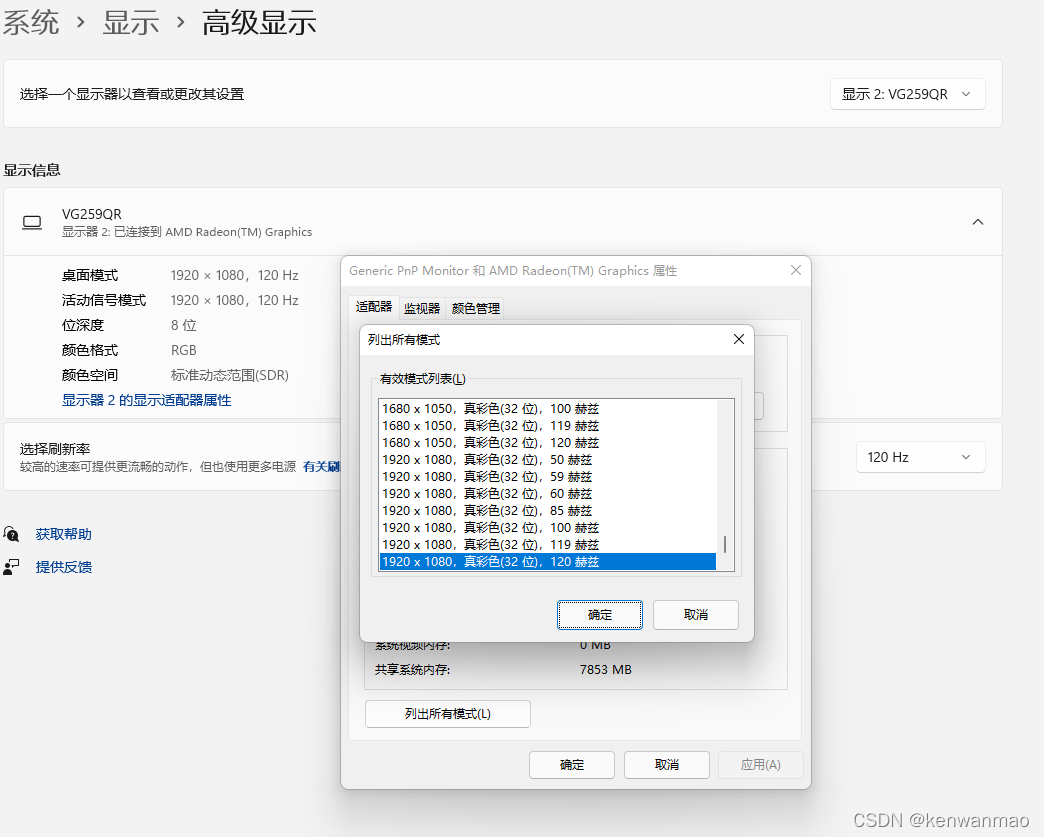 最终的测试结果如图
最终的测试结果如图